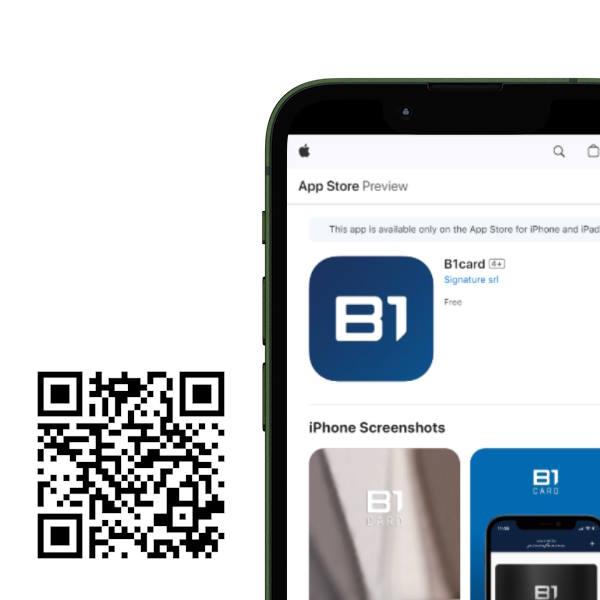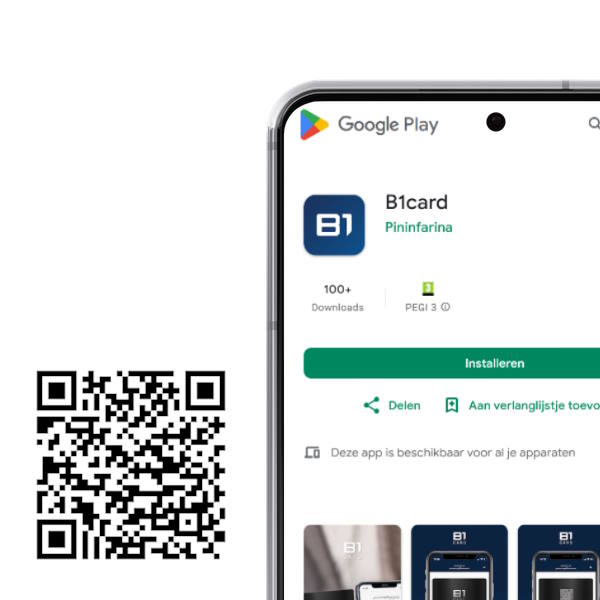B1 app
Download de applicatie voor jouw mobiele telefoon
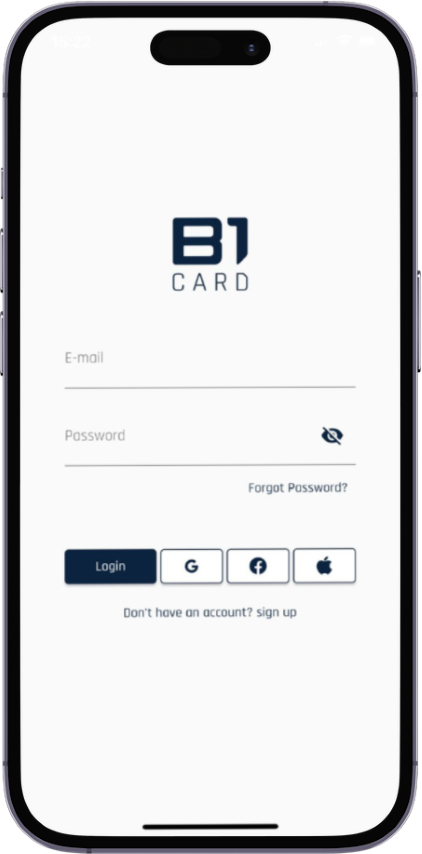
Registeer
Na het downloaden van de app kan je een account aanmaken.
Je kan jezelf ook registeren en inloggen met je Google, Facebook of Apple account.

Koppel je kaart
Koppel je kaart door de QR Code te scannen.
Je kan ook gebruik te maken van de NFC-technologie, als je telefoon dit ondersteunt en indien het aanstaat. In dat geval moet je de kaart eenvoudigweg tegen de achterkant van je smartphone houden.


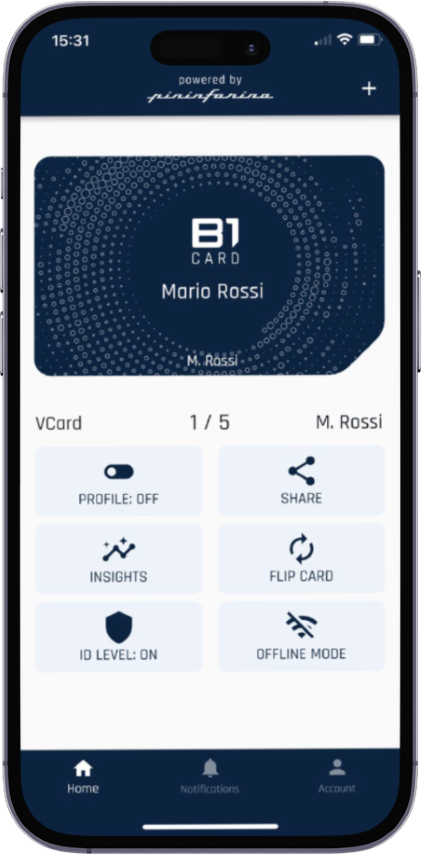
Pictogrammen onderaan de startpagina
Tik op het HOME-pictogram om toegang te krijgen tot het hoofdscherm van de app zoals het hiernaast staat afgebeeld.
Meldingen van je activiteiten worden op deze pagina verzameld. Elke nieuwe melding wordt hier duidelijk weergegeven.
In dit gedeelte kan je jouw ACCOUNT beheren: wachtwoord wijzigen, inloggen, uitloggen, enz.
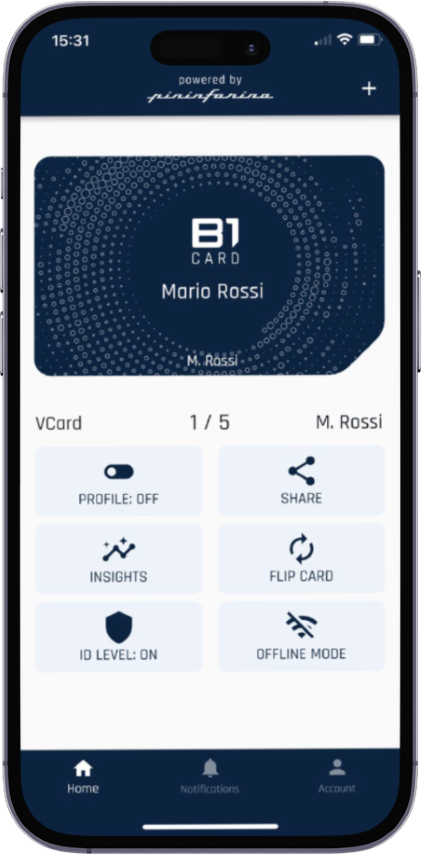
Knoppen op de startpagina
PROFIEL activeringsknop: hier kies je welk profiel je op dit moment wilt delen
GEBRUIKSDATA: hier krijg je inzicht over het gebruik van jouw kaart
INFOSELECTIE: In de Business Card-modus kan je met deze functie de gegevens kiezen die je wilt delen
DEEL: hier kan je jouw profiel delen met de meest gebruikte/populaire apps
FLIP CARD: draai je kaart om naar de kant met de QR Code. Deel je gegevens, zelfs zonder de fysieke kaart.
Activeer de functie OFFLINE MODUS als je gesprekspartner tijdelijk geen internetverbinding heeft. In dit geval wordt er een statische QR-code gegenereerd waarmee je gesprekspartner jouw gegevens kan opslaan, zelfs als er geen verbinding is.
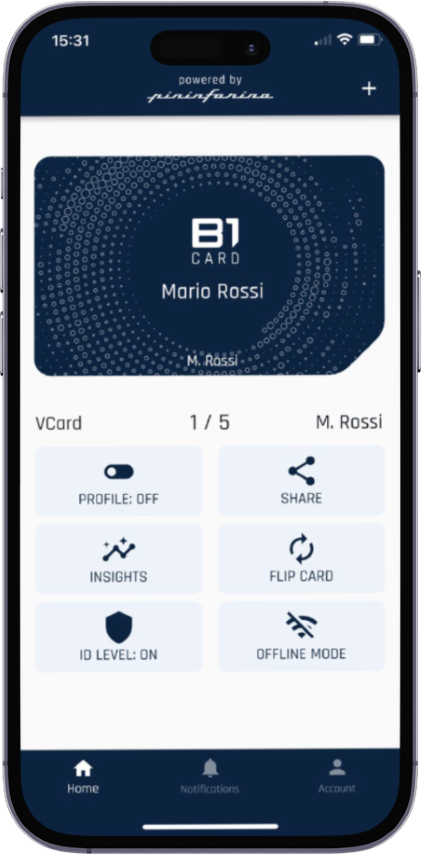
Maak een nieuw profiel
Koppel je kaart via de QR Code of via de NFC-technologie indien je dit nog niet eerder hebt gedaan.
Het profiel dat momenteel wordt weergegeven.
Er zijn 4 mogelijkheden: BusinessCard, LinkCard, LeadsCard & Link
Het aantal opgeslagen profielen
De naam van het profiel dat nu wordt weergegeven
Een nieuw profiel maken
Jouw kaart.
Wanneer je meer dan één profiel hebt, swipe
naar links om ze te bekijken
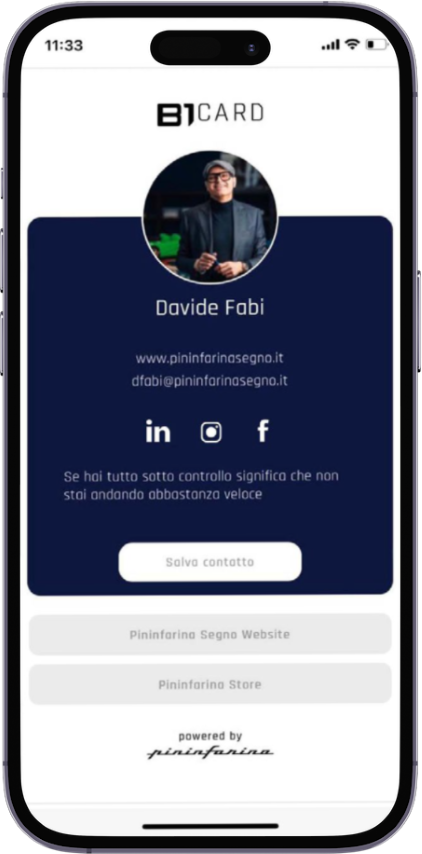
Deel modus
Jouw B1Card is niet alleen een Business Card, maar bevat verschillende mogelijkheden om informatie te delen!
B1 is meer dan een digitaal visitekaartje. Naast jouw persoonlijke gegevens kanje er ook andere inhoud aan koppelen, zoals links, presentaties en formulieren, waardoor je op verschillende manieren kan communiceren.
BUSINESSCARD
Verstuur jouw gegevens in de meest populaire virtuele vorm
LINKCARD
Deel op één pagina jouw contactgegevens, sociale media kanalen en links
LEADSCARD
Verstuur formulieren om in te vullen, promoties of uitnodigingen voor een evenement
LINK
Upload jouw portfolio of videopresentatie en deel alles in één link
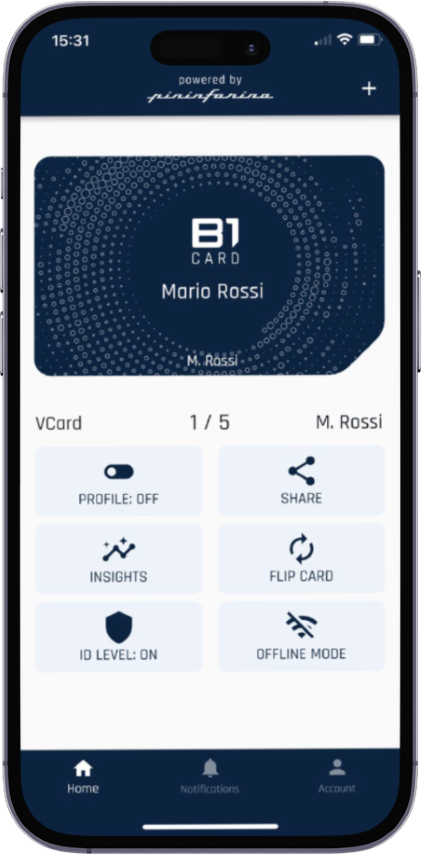
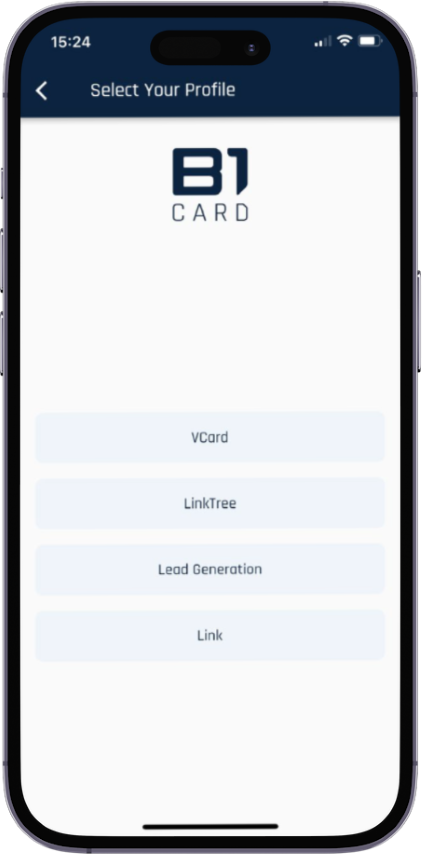
BusinessCard
Selecteer + om een nieuw profiel toe te voegen
Upload jouw contactgegevens rechtstreeks in het telefoonboek van je gesprekspartner, door de kaart dicht bij de smartphone te houden dankzij de NFC proximity technologie of via de QR Code.
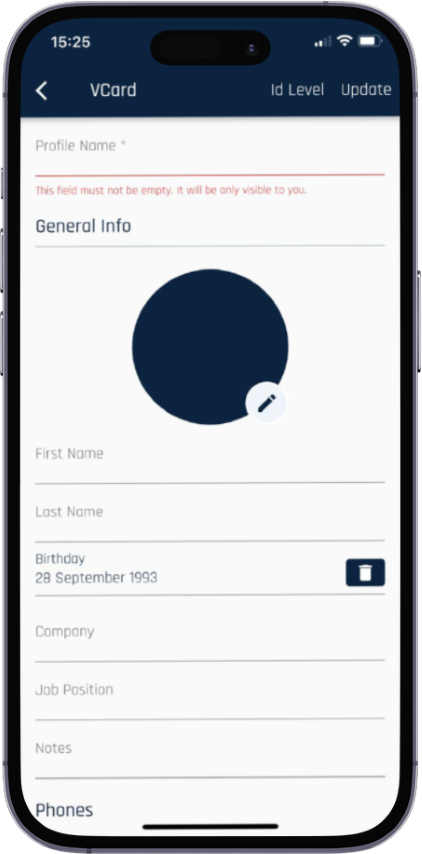
BusinessCard profiel
Geef een naam aan het profiel.
Opmerking: de profielnaam zal niet zichtbaar zijn voor je gesprekspartner, maar is alleen nuttig voor een snelle herkenning van het profiel zelf.
Voer alle gewenste gegevens/informatie in. Je kan je btw-nummer invoeren in een van de lege velden, bijvoorbeeld in het gedeelte ADRES.
Druk op 'Bewaar' voordat je de pagina sluit.
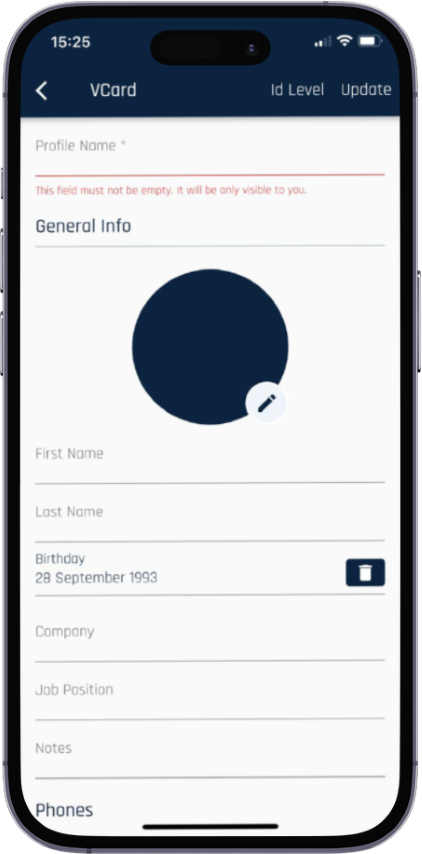
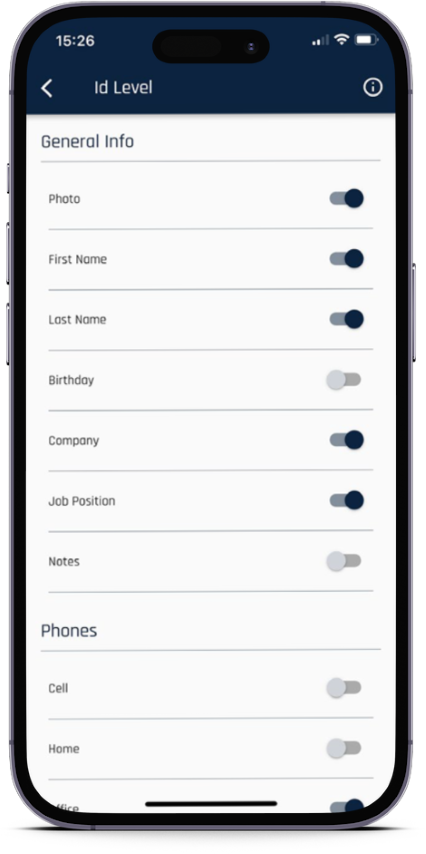
BusinessCard Infoselectie
Nadat je je gegevens in je profiel hebt opgeslagen, open je het gedeelte Infoselectie om jouw parameters voor delen in te stellen.
In de BusinessCard-modus kun je met de functie INFOSELECTIE beslissen welke gegevens je wilt delen met je partner. Hier kan je instellen welke informatie verborgen moet worden wanneer de functie INFOSELECTIE op de startpagina AAN staat. De velden die je besluit uit te schakelen zullen dus onzichtbaar zijn wanneer de functie geactiveerd is.
Nadat je je selectie hebt ingesteld, moet je op 'Bijwerken' klikken voor je de pagina sluit.

BusinessCard
Je kan dus verschillende profielen invoegen door de procedure te herhalen vanaf BusinessCard.
Dit is uitermate handig wanneer je verschillende functies combineert.
Dit is het scherm dat zal verschijnen op de smartphone van jouw gesprekspartner.
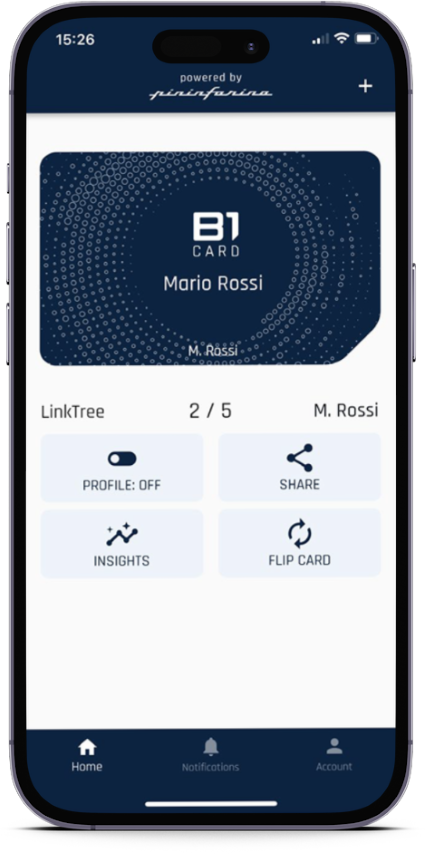
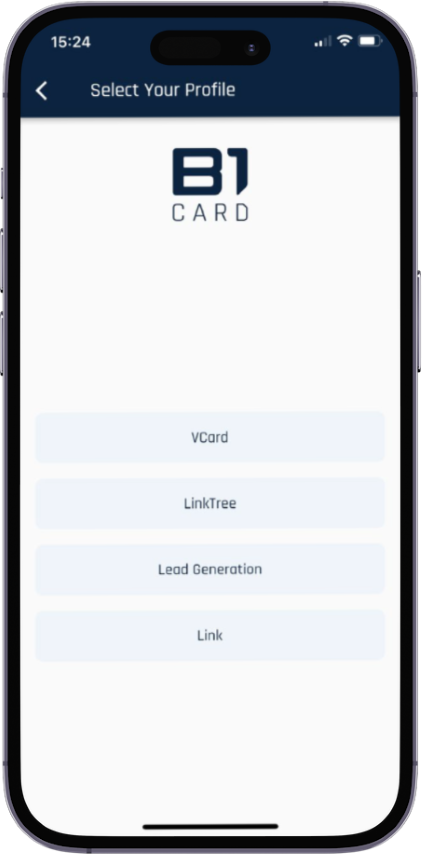
LinkCard
Selecteer + om een nieuw profiel toe te voegen
Met deze functionaliteit kan je een aangepaste landingspagina delen met jouw contactgegevens, links en sociale media kanalen.
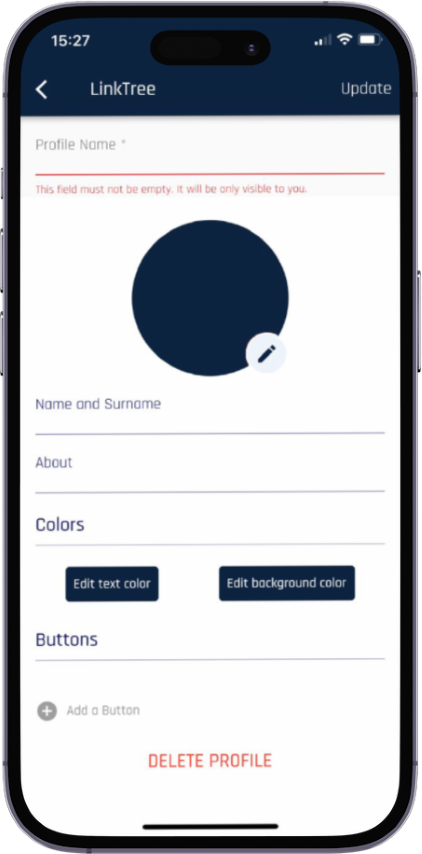
LinkCard profiel
Als je een link wilt invoegen naar je social media, website of iets anders, klik op het plus-teken en selecteer LinkCard.
Voeg je naam en voornaam in.
Met deze knoppen kan je de achtergrondkleur van de pagina aanpassen en de kleur van de tekst wijzigen.
OPMERKING: Op lichte achtergronden is het aan te raden om een donkere tekst te gebruiken en omgekeerd.
Via dit gedeelte kan je een BusinessCard-profiel aan jouw landingspagina toevoegen, evenals links naar jouw social media of website.
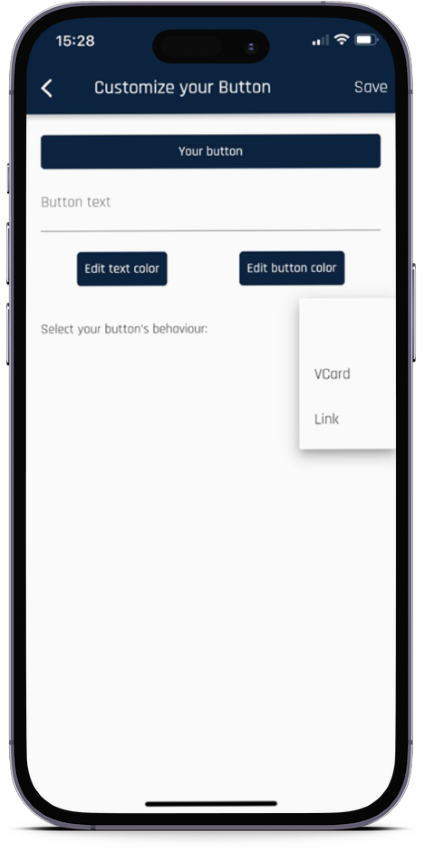
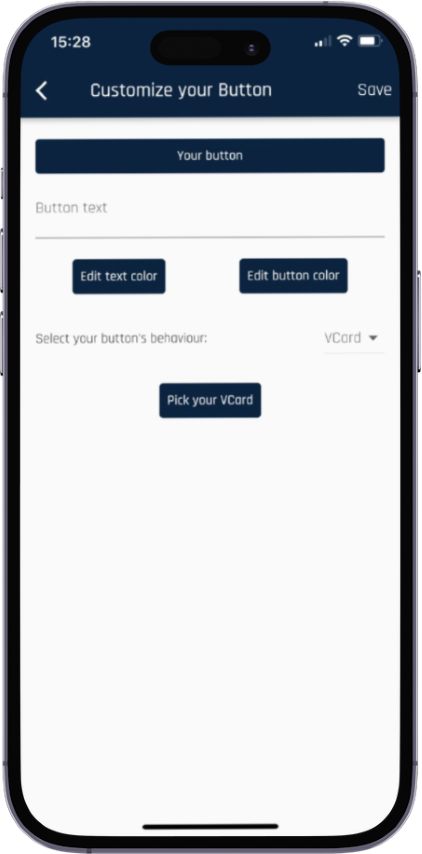
LinkCard met jouw contactgegevens
Maak een knop met jouw contactgegevens
Stel de kleur van de knop in.
Stel de kleur van de tekst in
Selecteer je BusinessCard profiel door vCard te kiezen en het juiste profiel aan te duiden
Bewaren doe je in de rechterbovenhoek
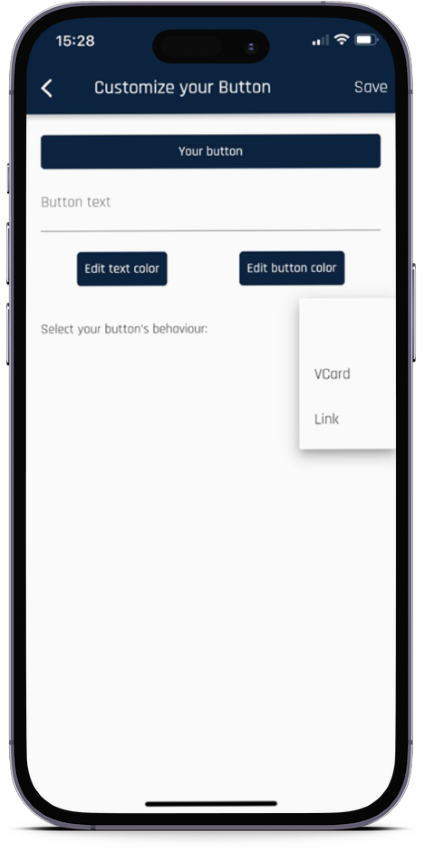
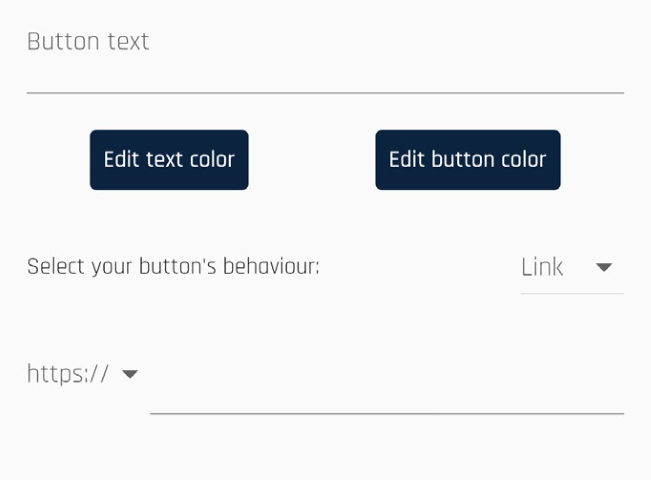
LinkCard URL
Als je nog een link wilt invoegen naar jouw social media, website of iets anders, herhaal dan het proces door te klikken op 'Voeg een knop toe'
Voeg de juiste link / url toe
Klik op BEWAREN om je wijzigingen op te slaan
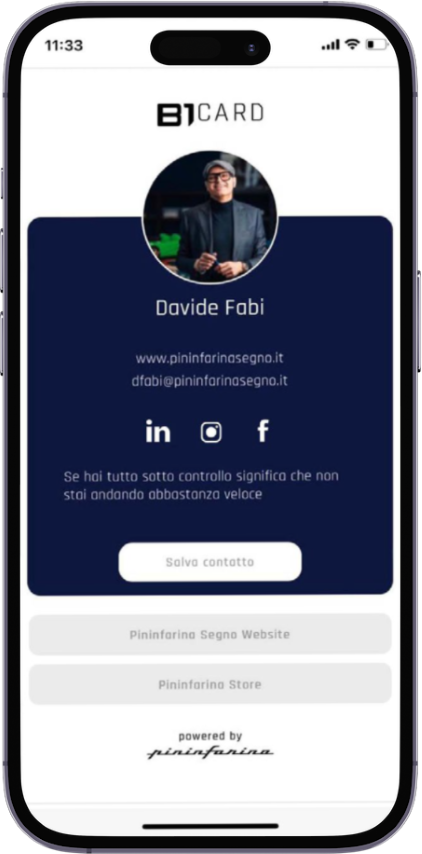
LinkCard profiel voorbeeld
Je kan zelfs verschillende BusinessCard-profielen invoegen door een knop toe te voegen met VCard.
Dit is een voorbeeld van het scherm dat zal verschijnen op de smartphone van jouw gesprekspartner.
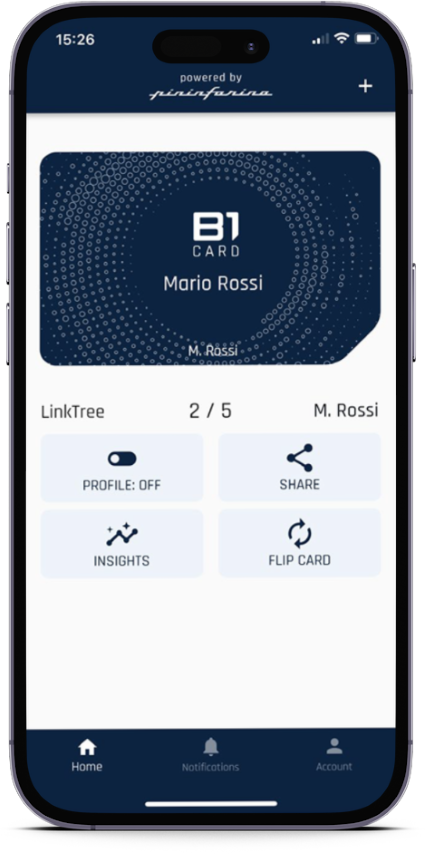
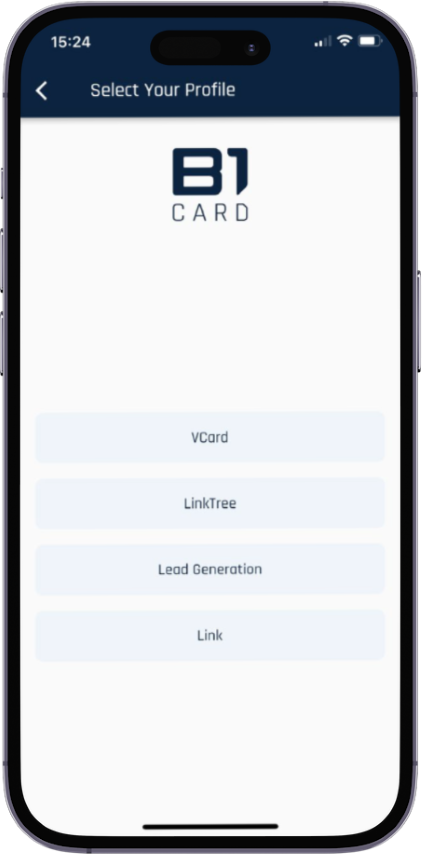
LeadsCard
Selecteer + om een nieuw profiel toe te voegen
Met deze functionaliteit kan je een aangepaste landingspagina delen om de contactgegevens te verzamelen van jouw prospects.
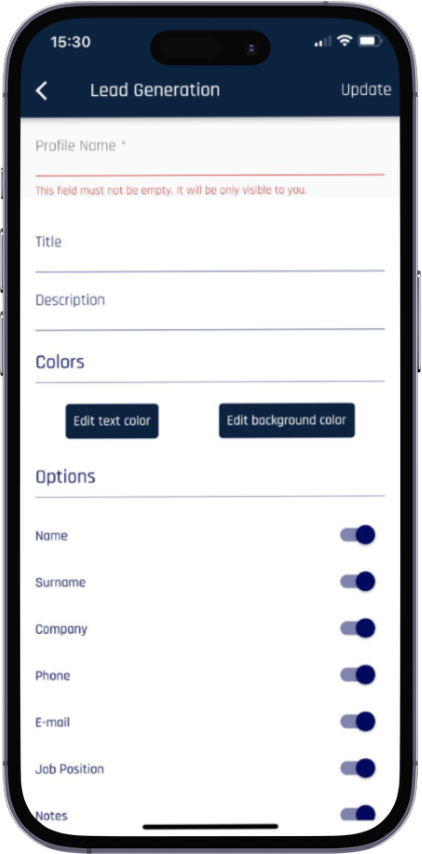
LeadsCard instellen
Wijs een naam toe aan het profiel.
Voorbeeld: Milaan Beurs Jan 2023
Opmerking: de profielnaam zal niet zichtbaar zijn voor jouw gesprekspartner, maar is alleen nuttig voor een snelle herkenning van het profiel zelf.
Voer de titel en beschrijving in van het
contactformulier.
Deze gegevens zijn wél zichtbaar voor jouw contactpersoon tijdens het delen.
Stel de velden in die door jouw partner moeten worden ingevuld.
Opmerking: velden die je besluit uit te schakelen zijn niet zichtbaar bij het delen.
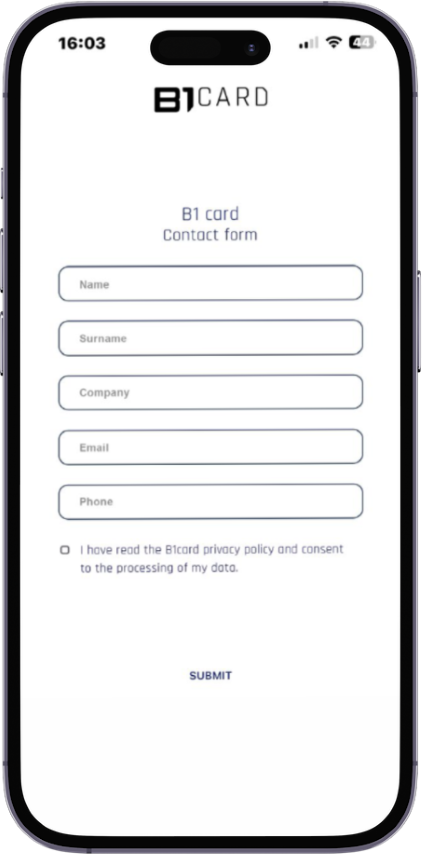
LeadsCard formulier
Je kunt verschillende profielen voor Leadgeneratie maken, door op het plusteken te drukken en te opteren voor LeadsCard.
Dit is een voorbeeld van het scherm dat zal verschijnen op de smartphone van jouw gesprekspartner.
Zodra uw prospect de velden heeft ingevuld en de verwerking van persoonlijke gegevens heeft goedgekeurd, moet hij/zij op de knop SUBMIT drukken om de ingevoerde gegevens terug te sturen.
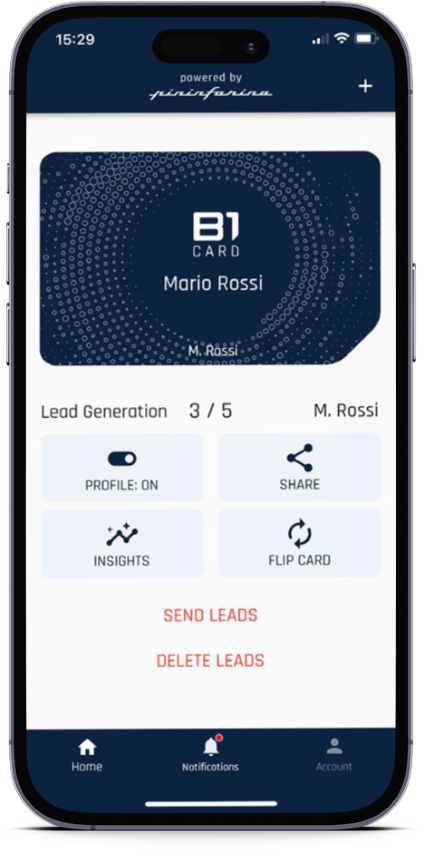
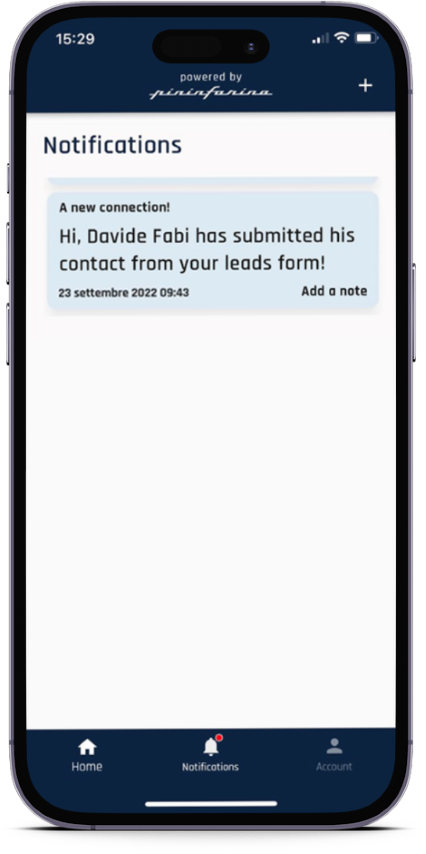
LeadsCard contactformulier ingevuld
Als het contactformulier werd ingevuld, wordt dit onmiddellijk gemeld in het gedeelte meldingen, een rood vinkje verschijnt op het pictogram.
Door naar de meldingen te gaan kan je zien wie het contact heeft verzonden. Tik op de melding om de nieuwe contactpersoon te zien.
Ondertussen verschijnt er in jouw app bij je LeadsCard profiel een melding onderaan. Daar moet je op de knop LEADS STUREN drukken om de ingevoerde gegevens op te slaan (door ze bijvoorbeeld via e-mail te versturen naar je eigen e-mailadres) waar ze verschijnen als bijlage in CSV-formaat.
Zodra je alle ontvangen leads hebt opgeslagen, kan je ze verwijderen via de knop LEADS VERWIJDEREN.
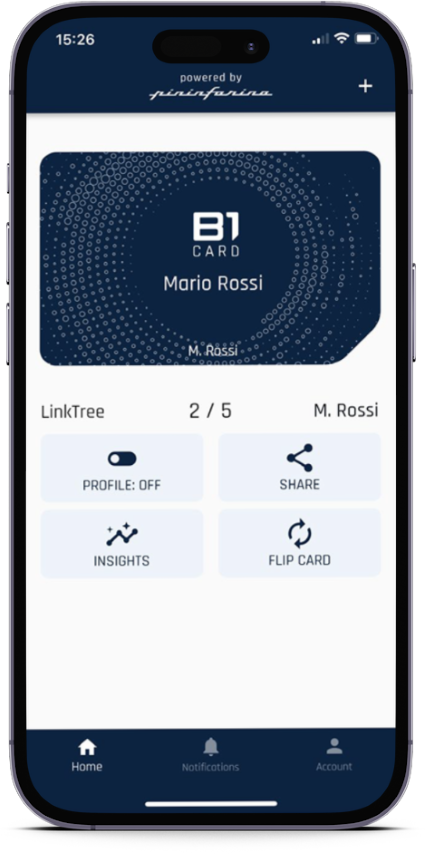
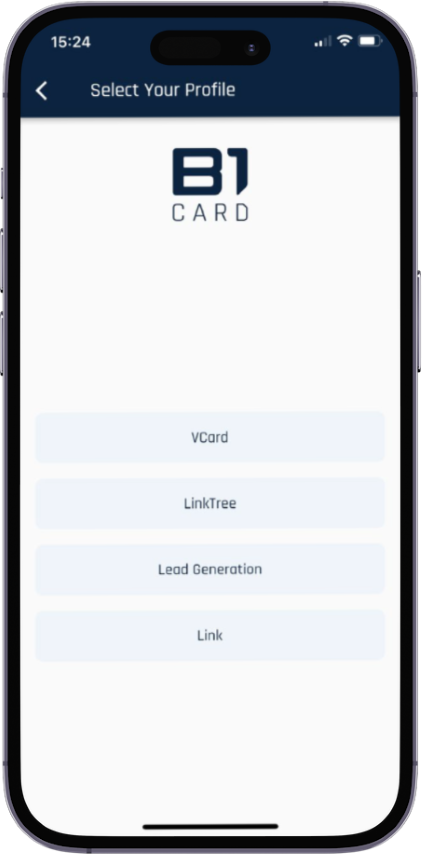
Redirect Link
Selecteer + om een nieuw profiel toe te voegen
Met deze functionaliteit kan je een link delen naar een specifieke landingspagina, presentatie of portfolio.
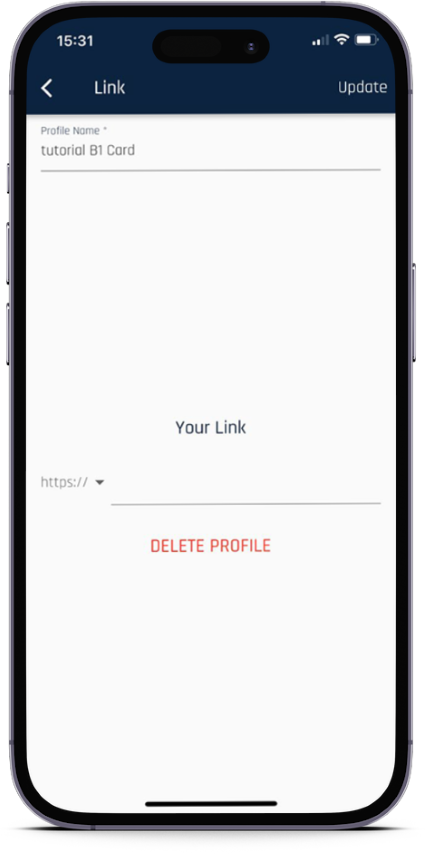
Redirect Link
Wijs een naam toe aan het profiel.
Opmerking: de profielnaam zal niet
zichtbaar voor jouw gesprekspartner, maar is
alleen nuttig voor een snelle herkenning van
het profiel zelf.
Voeg de link naar jouw website in, portfolio, presentatie of eender welke andere inhoud
Als je klaar bent met het proces, druk je op BEWAREN in de rechterbovenhoek
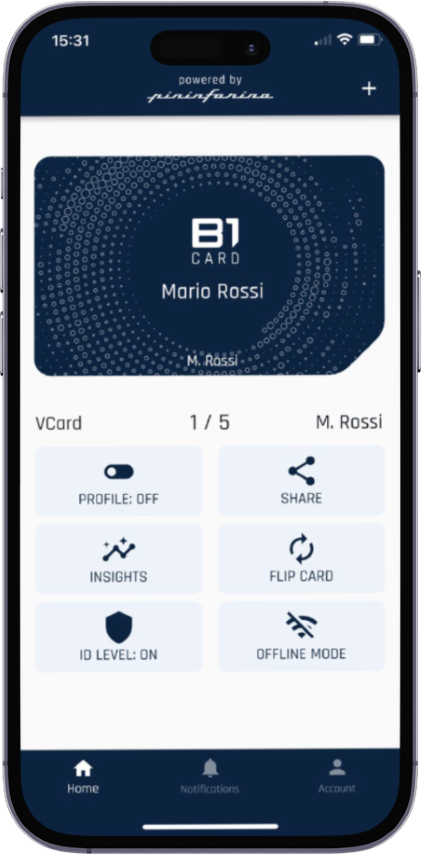
Configuratie voltooid
Hier zie je jouw verschillende profielen.
Door naar LINKS te swipen kan je het gewenste profiel selecteren.
Selecteer het gewenste profiel op de startpagina en druk op de knop PROFIEL om de status te activeren (van UIT naar AAN). Vanaf dat moment deelt jouw B1card de gegevens van het actieve profiel.